Cómo eliminar audio y video lentamente en iOS

En el lenguaje de audio / video, "restregar" es el acto de avanzar o retroceder a través de la pista de audio o video hacia una ubicación particular . La mayoría de las veces, la velocidad predeterminada es buena, pero si está buscando una ubicación en particular (especialmente en un video largo), ayuda a disminuir la velocidad de fregado. Puede hacerlo fácilmente en aplicaciones de Apple como Safari y Música, y también en algunas aplicaciones de terceros. He aquí cómo.
Cuando está viendo un video o escuchando una pista, solo toca y mantiene presionado el punto en el control deslizante de ubicación, y luego la arrastra hacia la izquierda o hacia la derecha para desplazarse hacia atrás o hacia adelante.
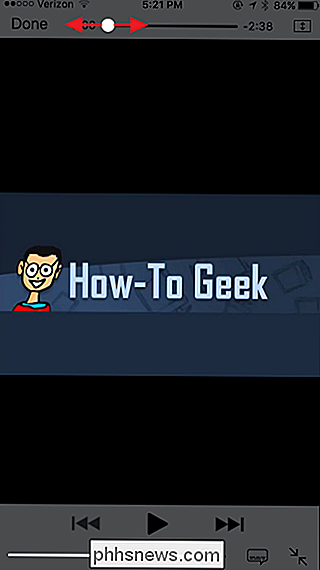
Si desea para cambiar la velocidad de fregado, deslice el dedo hacia abajo mientras mantiene presionado el punto. La pantalla cambiará para mostrar la velocidad de fregado. Las opciones incluyen Hi-Speed (valor predeterminado), Half-Speed, Quarter-Speed y Fine. También puede deslizar su dedo hacia arriba a través de las opciones. Mientras mantienes presionado el punto, puedes mover hacia la izquierda y hacia la derecha para restregar a la velocidad seleccionada.
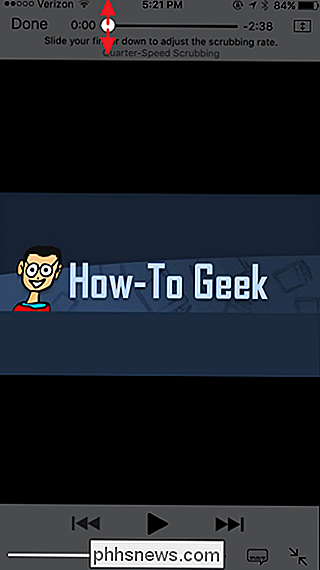
Requiere un poco de práctica, ya que tienes que mantener el punto todo el tiempo. Y, si su pulgar es tan grueso como el mío, por lo general oscurecerá la pantalla que muestra la velocidad de fregado. Me resulta más fácil restregar después de la pausa, pero puedes ir en cualquier dirección. La implementación no es perfecta, pero es una pequeña característica práctica para encontrar el lugar que estás buscando en esa película.

Cómo instalar SteamOS en Virtualbox
Si eres un jugador o si lees noticias sobre juegos, probablemente sabrás de SteamOS. Es un nuevo sistema operativo en el que Valve está trabajando para computadoras de juego dedicadas. El sistema operativo se basa en Linux y tiene una arquitectura Debian x64 como base. Si bien esto es realmente genial y estoy esperando personalmente el día en que podamos usar este sistema operativo para juegos serios, todavía está en las etapas de desarrollo Beta.

Cómo acceder al panel de control anterior en Windows 10 o Windows 8.x
Con el antiguo menú Inicio de Windows, puede agregar el Panel de control como un menú o una lista desplegable. Con Windows 8 o Windows 10, puede fijar el Panel de control en la pantalla de inicio y la barra de tareas, pero primero debe saber dónde está. Una de las principales quejas sobre Windows 8 (o cualquier versión nueva del sistema operativo de Microsoft) es "¿A dónde se fue tal y tal?



